Cara mencadangkan profil browser Brave

Panduan lengkap untuk mencadangkan dan memulihkan profil pengguna di browser Brave dengan langkah-langkah yang jelas dan aman.
Password Safe adalah alat manajemen kata sandi yang bergaya dan mudah digunakan untuk lingkungan desktop berbasis Gnome, seperti Gnome Shell, Cinnamon, Budgie, dll. Alat ini menggunakan KeePass sebagai back-end dan tidak perlu pusing mengelola database kata sandi lokal. Inilah cara membuatnya bekerja di sistem Anda.
Sebelum kami mendemonstrasikan cara mengatur aplikasi Password Safe di sistem Linux, kami harus menjelaskan cara menginstal program, karena program ini tidak diinstal sebelumnya pada sistem operasi Linux modern mana pun.
Password Safe secara resmi didukung oleh Arch Linux, Fedora (30, 31, Rawhide), OpenSUSE Tumbleweed, dan Flatpak. Selain itu, dimungkinkan untuk mendapatkan kode sumber dan membuatnya untuk distribusi Linux apa pun.
Aplikasi Password Safe sudah tersedia untuk semua pengguna Arch Linux melalui repositori perangkat lunak "Komunitas". Untuk menginstalnya di sistem Anda, buka jendela terminal, dan pastikan bahwa "Komunitas" diatur di Pacman.conf. Kemudian, gunakan perintah manajer paket Pacman di bawah ini.
sudo pacman -S gnome-passwordsafe
Pada Fedora 30, program Password Safe dapat diinstal di Fedora Linux. Untuk membuatnya berfungsi, buka jendela terminal di desktop Fedora. Setelah itu, gunakan perintah pengelola paket Dnf di bawah ini.
sudo dnf install gnome-passwordsafe
Jika Anda pengguna OpenSUSE Tumbleweed, Anda akan senang mengetahui bahwa aplikasi Password Safe tersedia untuk instalasi. Untuk memulai, buka jendela terminal. Kemudian, instal aplikasi dengan perintah paket Zypper di bawah ini.
sudo zypper install gnome-passwordsafe
Mereka yang tidak menggunakan Arch Linux, Fedora, atau OpenSUSE Linux, perlu menginstal aplikasi Password Safe melalui toko Flathub Flatpak. Untuk memulai instalasi, Anda harus mengatur runtime Flatpak di sistem Anda. Untuk melakukan ini, cari paket “flatpak”, dan instal seperti biasanya Anda menginstal perangkat lunak di sistem Anda. Atau, ikuti tutorial mendalam kami tentang cara mengatur Flatpak di Linux .
Setelah runtime Flatpak aktif dan berjalan di PC Linux Anda, gunakan perintah flatpak remote-add untuk menambahkan toko aplikasi Flathub ke sistem.
flatpak remote-add --if-not-exists flathub https://flathub.org/repo/flathub.flatpakrepo
Ketika Anda telah mengatur toko aplikasi Flathub di PC Linux Anda, saatnya untuk menginstal program Password Safe. Menggunakan perintah install flatpak di bawah ini, siapkan aplikasi.
flatpak instal flathub org.gnome.PasswordSafe -y
Tidak menggunakan Arch Linux, Fedora, OpenSUSE, atau Flatpak? Program Password Safe dapat dengan mudah dikompilasi dari kode sumber. Untuk memulai, buka halaman Password Safe GitLab , dan unduh kode terbaru. Kemudian, ikuti petunjuk di halaman untuk mempelajari cara membuatnya bekerja.
Untuk menambahkan kata sandi ke Password Safe, Anda perlu membuat file database KeePass baru. Untuk melakukan ini, luncurkan Password Safe di desktop Linux dengan mencarinya di menu aplikasi Anda. Kemudian, temukan tombol "Baru" di Password Safe, dan klik dengan mouse.
Setelah mengklik tombol "Baru" dengan mouse, Anda akan melihat jendela dialog simpan file muncul di layar. Gunakan untuk menyimpan file database KeePass baru Anda. Pastikan untuk menyimpan file di tempat yang aman.
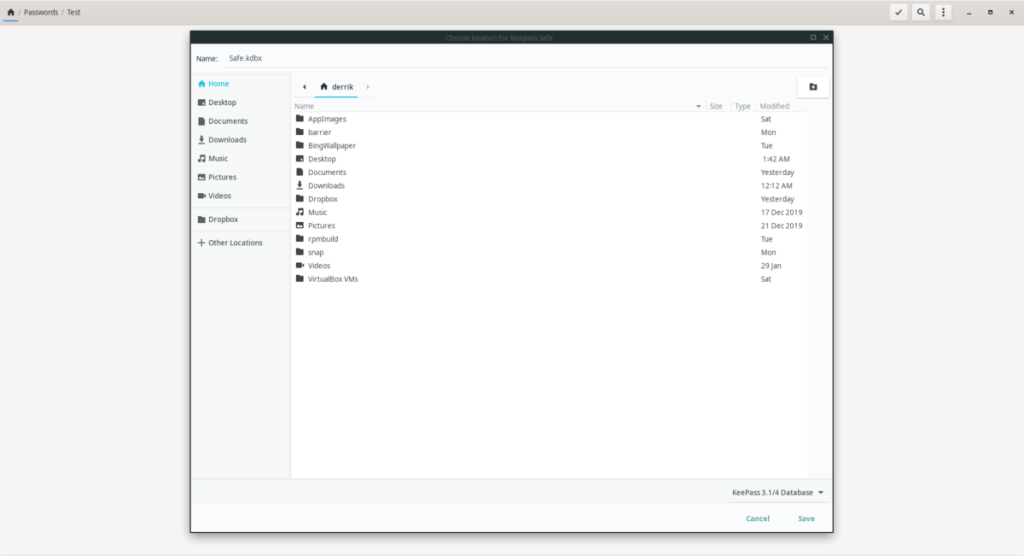
Setelah menyimpan file KeePass baru, Anda harus mengenkripsinya. Di Password Safe, temukan opsi "Password" di bawah "Protect your safe," dan klik dengan mouse untuk mengatur kata sandi utama untuk file database KeePass Anda.
Setelah kata sandi utama untuk file database KeePass ditetapkan, Password Safe siap digunakan. Klik tombol "Buka Aman" untuk mulai menggunakan aplikasi.
Menambahkan kata sandi ke Password Safe cukup mudah, berkat UI yang mudah dipahami. Untuk mengatur kata sandi di aplikasi, ikuti petunjuk langkah demi langkah yang diuraikan di bawah ini.
Langkah 1: Buka Kunci Password Safe Anda dengan memasukkan kata sandi yang ditetapkan selama proses penyiapan. Itu harus dibuka untuk menambahkan kata sandi ke database.
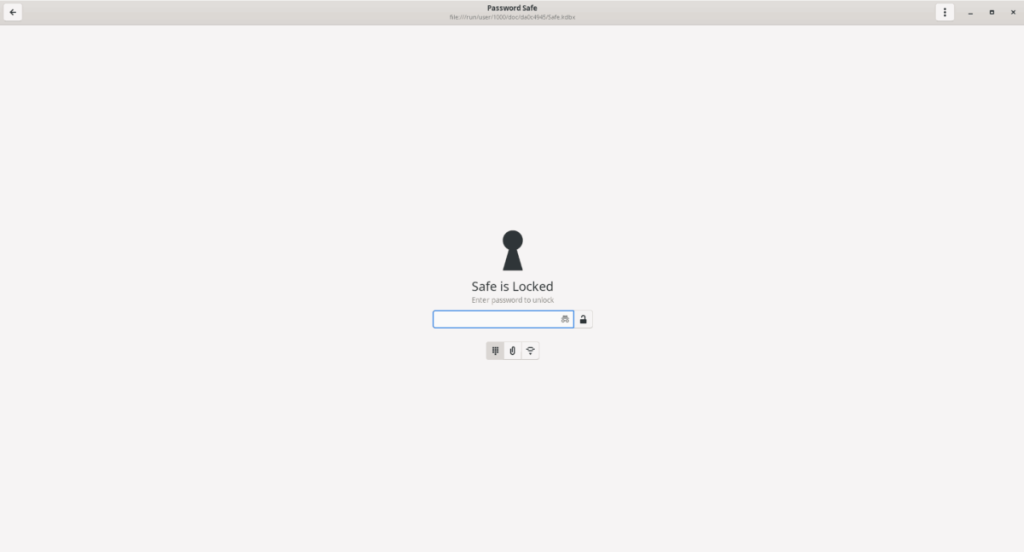
Langkah 2: Klik menu 3-titik di area kanan atas aplikasi untuk mengakses opsi di dalam menu. Kemudian, pilih opsi "Grup Baru".
Langkah 3: Setelah memilih "Grup Baru", sebuah kotak teks akan muncul di layar. Di kotak judul, tulis "Kata Sandi". Di bagian "Catatan", tulis deskripsi singkat. Klik ikon "Beranda" setelah selesai.
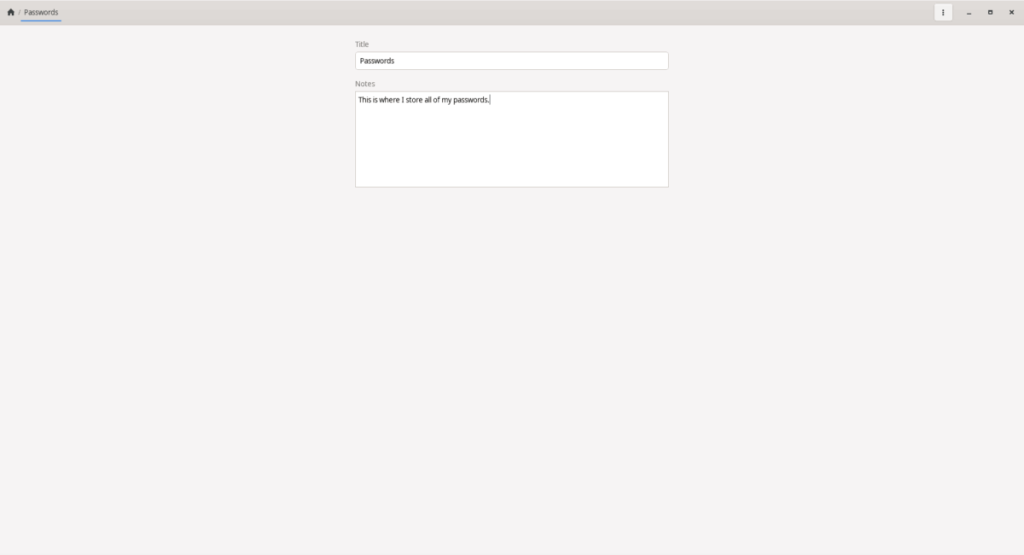
Langkah 4: Klik pada grup "Kata Sandi" di UI utama.
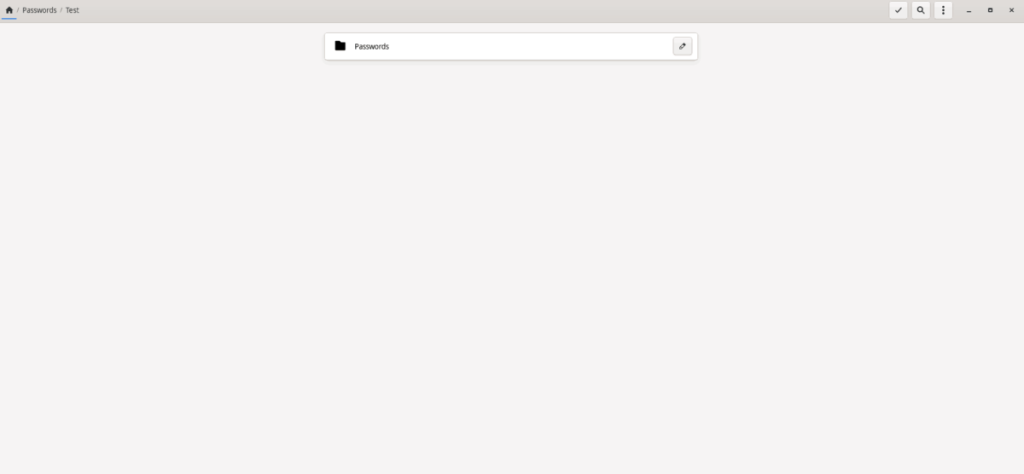
Langkah 5: Klik menu 3 titik lagi untuk membuka opsinya. Kemudian, temukan "Entri Baru" dan klik untuk membuka kotak entri kata sandi.
Langkah 6: Di kotak "Entri Baru", isi kata sandi dan informasi login, serta situs web tempat informasi kata sandi/login itu berada. Ulangi langkah ini sampai Anda mengisi Password Safe dengan semua password internet Anda.
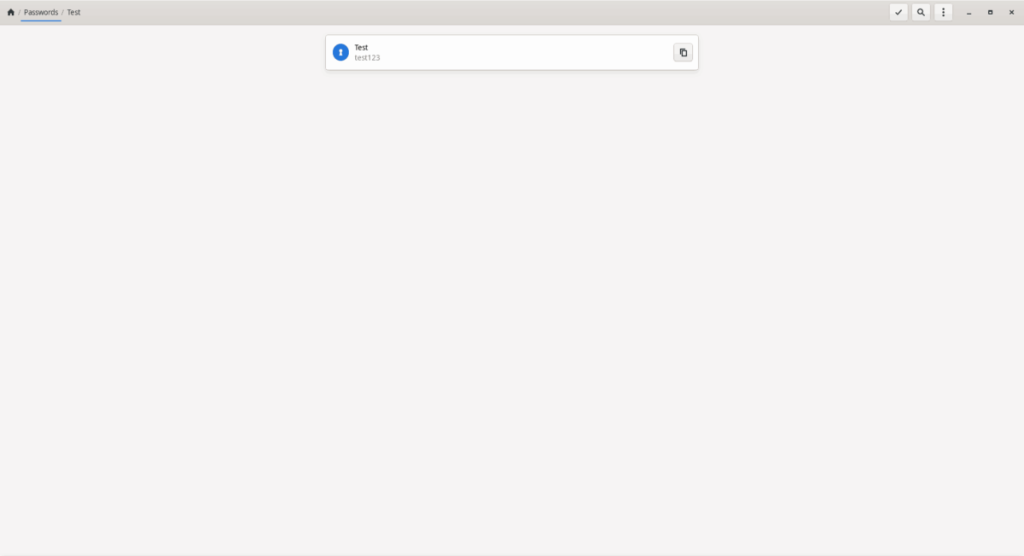
Setelah semua informasi kata sandi ditambahkan ke Password Safe, Anda tidak perlu menyimpannya. Aplikasi secara otomatis memperbaruinya. Untuk mengakses kata sandi Anda, masuk, klik grup "Kata Sandi" dan salin kata sandi ke clipboard Anda.
Panduan lengkap untuk mencadangkan dan memulihkan profil pengguna di browser Brave dengan langkah-langkah yang jelas dan aman.
Pelajari cara menginstal Linux Lite, sistem operasi berbasis Ubuntu yang ringan dengan antarmuka XFCE4.
Jika Anda menggunakan banyak PPA di PC Ubuntu dan baru saja meningkatkan ke Ubuntu 20.04, Anda mungkin memperhatikan bahwa beberapa PPA Anda tidak berfungsi, karena
Baru mengenal Linux dan ingin menambahkan musik Anda ke Rhythmbox tetapi tidak yakin bagaimana melakukannya? Kami dapat membantu! Ikuti panduan ini saat kami membahas cara mengatur
Apakah Anda perlu mengakses PC atau Server Ubuntu jarak jauh dari PC Microsoft Windows Anda? Tidak yakin tentang bagaimana melakukannya? Ikuti bersama dengan panduan ini saat kami tunjukkan kepada Anda
Apakah Anda menggunakan browser web Vivaldi sebagai driver harian Anda di Linux? Apakah Anda mencoba mencari cara untuk mencadangkan pengaturan browser Anda untuk penyimpanan yang aman? Kami
Cara Mengunduh Podcast Dari Terminal Linux Dengan Podfox
Cara Menemukan File Duplikat Dan Membersihkannya Di Linux Dengan FSlint
Apakah Anda membutuhkan klien podcast yang bagus dan elegan untuk desktop Linux Anda? Jika demikian, Anda perlu mencoba CPod. Ini adalah aplikasi kecil yang ramah yang membuat mendengarkan
TuxGuitar adalah alat pembuat musik open-source. Dengan itu, pengguna dapat membuat dan mengedit tabulasi gitar mereka sendiri. Dalam panduan ini, kita akan membahas bagaimana caranya








